-
如何给win7系统设置截图快捷键?小编告诉你设置截图快捷键
- 2017-11-01 10:59:18 来源:windows10系统之家 作者:爱win10
大部分用户平时使用的都是qq的截图功能,其实Win7旗舰版系统自带有一款截图工具,因为使用的不便捷性,致使很多用户放弃了这款强大的截图工具。其实这款系统自带的截图工具也是非常好用的,今天小编为大家提供一个如何将截图工具设置成快捷键的方法,让大家截图更快更轻松。
截图是我们平时工作和生活娱乐中经常使用到的,将精彩的画面保留下来分享给好朋友,或是一些工作的需要,但是大多数人可能都没有注意过win7如何截图,可能都是通过别的软件快捷截的图,那么我现在就来告诉大家win7系统如何设置快捷截图。让Win7系统自带的截图工具成为大家首选的截图工具!
如何给win7系统设置截图快捷键图文解说
点击左下角的“开始”图标,点击“所有程序”
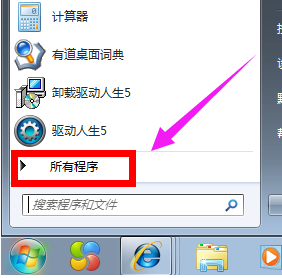
截图系统软件图解1
找到“附件”,点击“截图工具”。
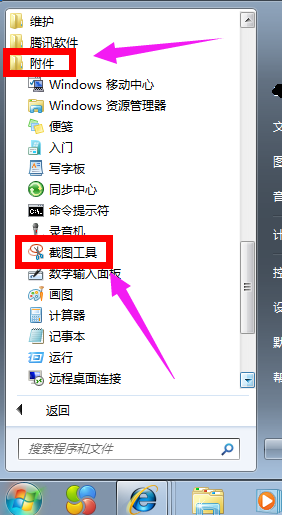
截图系统软件图解2
右键单击“截图工具”,选择“发送到”,点击“桌面快捷方式”
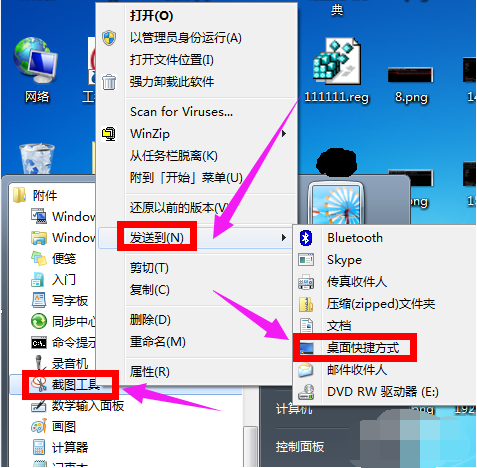
win7系统软件图解3
在桌面上找到截图工具的图标,右键点击它,选择“属性”
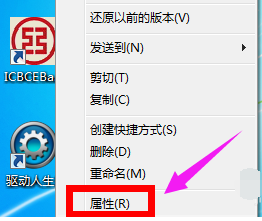
截图系统软件图解4
点击上面的“快捷方式”
点“快捷键”,出现“Ctrl+Alt+”可以在后面加上任意字母键或数字键,例如:"Ctrl+Alt+A",点击应用和保存。
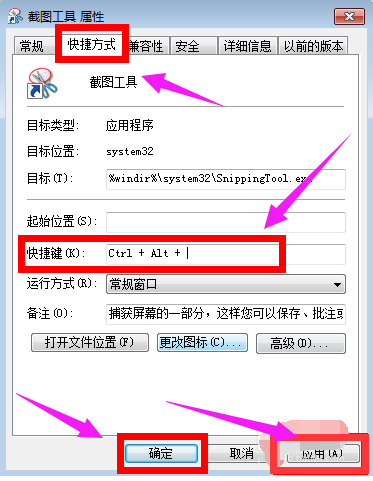
win7系统软件图解5
按住刚才设置的快捷键,就会弹出截图工具了
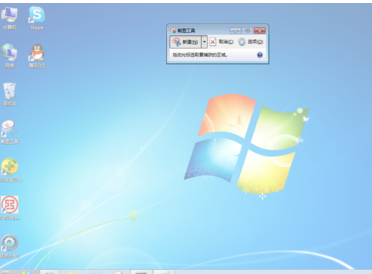
win7系统软件图解6
以上就是设置win7系统截图快捷键的操作步骤了,不知道怎么设置的用户

截图系统软件图解7
可以看看这篇教程。
猜您喜欢
- 笔记本屏幕不亮,小编告诉你笔记本屏幕..2018-02-25
- 冰点还原精灵官网,小编告诉你安装冰点..2018-01-20
- 小编告诉你Ghost win7系统64位激活工..2017-05-15
- Windows 10预览版详细评测 值不值升级..2015-04-03
- 电脑关机关不了怎么办2020-12-24
- 系统之家一键重装一键备份还原系统方..2017-11-18
相关推荐
- windows7系统激活工具最新下载.. 2017-05-04
- win7 安装ie11 安装后无法启动解决办.. 2016-07-14
- 小编告诉你深度系统和雨林木风的区别.. 2017-04-11
- 一键禁用windows10家庭版小娜方法.. 2017-04-29
- trustedinstaller,小编告诉你怎么修改.. 2018-06-04
- 小编教大家怎么用虚拟光驱.. 2016-10-27





 系统之家一键重装
系统之家一键重装
 小白重装win10
小白重装win10
 老毛桃 Ghost Win10 64位免激活纯净版 v2023.05
老毛桃 Ghost Win10 64位免激活纯净版 v2023.05 趣游网加速浏览器 v1.0官方免费版
趣游网加速浏览器 v1.0官方免费版 MicroFTP 2000 v2.6 免费安装版 (免费FTP客户端)
MicroFTP 2000 v2.6 免费安装版 (免费FTP客户端) ESET VC52 UPID v6.0.0.2(NOD32 ID获取器下载)
ESET VC52 UPID v6.0.0.2(NOD32 ID获取器下载) 小白系统win10系统下载64位专业版v201802
小白系统win10系统下载64位专业版v201802 族脉家谱v3.5下载(家谱编纂软件)
族脉家谱v3.5下载(家谱编纂软件) 瑞星安全助手
瑞星安全助手 深度技术_Gho
深度技术_Gho 斯巴达浏览器
斯巴达浏览器 深度技术win1
深度技术win1 360浏览器4.0
360浏览器4.0 CIMCO Edit5
CIMCO Edit5  小白系统ghos
小白系统ghos 系统之家Ghos
系统之家Ghos 青苹果系统 I
青苹果系统 I 小白系统ghos
小白系统ghos Anvi Ultimat
Anvi Ultimat 微软IE7.0绿
微软IE7.0绿 粤公网安备 44130202001061号
粤公网安备 44130202001061号